受保護的藍光光碟? 8 個你該擁有的藍光解密器!
誰不想不受限制地欣賞自己喜歡的藍光電影和節目?正確的?不幸的是,大多數藍光光碟都受到版權保護,限制您觀看您喜愛的內容;這就是藍光解密器的用武之地!有了解密器,您就可以擺脫這些數位障礙。無論如何,如果您是精通技術的愛好者,請深入這裡並發現可繞過複製保護的前八名藍光解密軟體。
指南清單
排名第一:4Easysoft DVD Ripper - 專業藍光解密器 前 2 名:DVDFab 藍光複製 前三名:MakeMKV 前 4 名:DeUHD 前 5 名:VLC 媒體播放器 前六名:AnyDVD 前 7 名:電影救援者 第八名:ImElfin 藍光開膛手排名第一:4Easysoft DVD Ripper - 專業藍光解密器
這 4Easysoft DVD 翻錄器 作為藍光解密器,非常適合各個層級的用戶。它的友善性與強大的功能相匹配,可以幫助您翻錄光碟影片並將其轉換為您想要的格式,包括 MP4、AVI、MOV、WMV 等,讓您可以在任何裝置上欣賞它們。這款專業軟體還可確保您在不犧牲原始品質的情況下以超快的速度翻錄藍光光碟。除此之外,它還提供修剪等基本編輯功能,以便您可以在轉換之前自訂影片。您不必再擔心藍光障礙,因為您擁有這個有效的工具來翻錄和轉換光碟電影,繞過任何限制。

能夠翻錄整個藍光光碟或選擇特定的標題和章節。
自訂各種設置,如位元率、解析度、品質等。
可以一次轉換多張藍光光碟,無需浪費時間和精力。
為不同的設備和平台提供預先配置的設定檔。
步驟1一旦您啟動 4Easysoft DVD 翻錄器 在螢幕上,將藍光光碟插入光碟機。選擇主視窗中的「載入藍光」下拉清單以選擇您已插入的藍光。

第2步將顯示您的藍光光碟的主標題;按一下「完整標題清單」選項以查看全部內容,然後檢查您要翻錄的內容。若要確認,請按一下“確定”按鈕。

步驟3導航至「全部翻錄至」選單並選擇您喜歡的影片格式。在「視訊」標籤下,您可以選擇 MP4、MOV、AVI 和其他具有自訂設定檔的檔案。
透過點選所選格式旁的「自訂設定檔」按鈕自行設定設定檔。

步驟4最後,返回主畫面後,透過「全部翻錄」按鈕開始藍光翻錄過程。

前 2 名:DVDFab 藍光複製
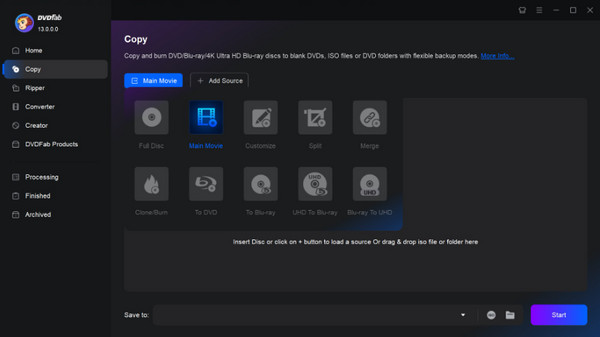
DVDFab Blu-ray Copy 的作用不僅僅是藍光複製;它是可以處理藍光解密的強大軟體。它擁有直覺的介面和先進的功能;此藍光解密器可輕鬆繞過複製保護並在另一張光碟或硬碟機上建立光碟的複製。在操作過程中,該程式的演算法和硬體加速技術可以在不影響原始視訊和音訊品質的情況下提供快速的複製時間。因此,無論您是想創建個人藍光庫還是想在任何設備上觀看您最喜歡的電影,這個程序都值得一試!
前三名:MakeMKV
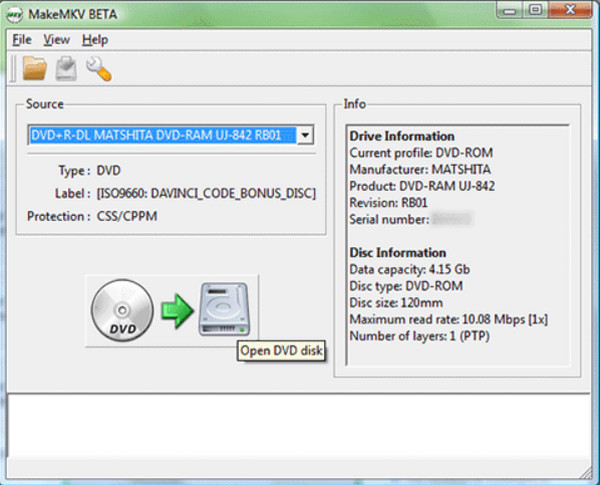
對於優先考慮保持藍光光碟真實品質的人來說,MakeMKV 是一個流行的選擇,它是一款專門用於將藍光轉換為 MKV 的開源工具。雖然它繞過了藍光光碟上的複製保護,允許您建立個人備份,但該藍光解密軟體僅以 MKV 格式工作,保證與大量媒體播放器和裝置的兼容性。此外,它還努力保留藍光光碟的原始質量,使其成為解密器的可靠選擇。
前 4 名:DeUHD
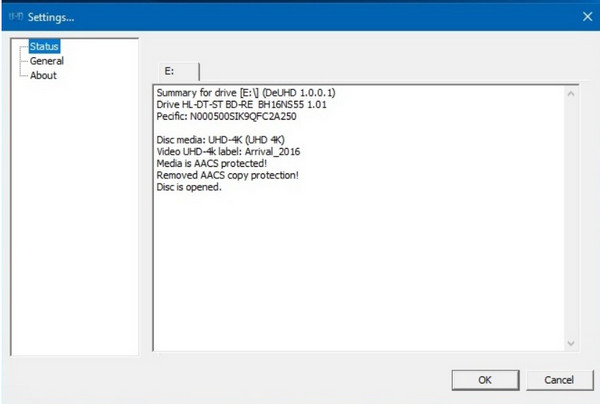
如果您正在尋找能夠釋放您的 4K 超高清藍光收藏的全部潛力的產品,另一種專為處理超高清藍光光碟而設計的專用藍光解密器是 DeUHD。憑藉其領先的技術,它可以有效地解密和翻錄高解析度藍光光碟,並保持其卓越的品質。它涵蓋高動態範圍內容,讓您體驗具有改進的對比度和色彩的令人驚嘆的視覺效果。此外,它還使您能夠透過杜比視界和全景聲的支援享受身臨其境的音訊。
前 5 名:VLC 媒體播放器
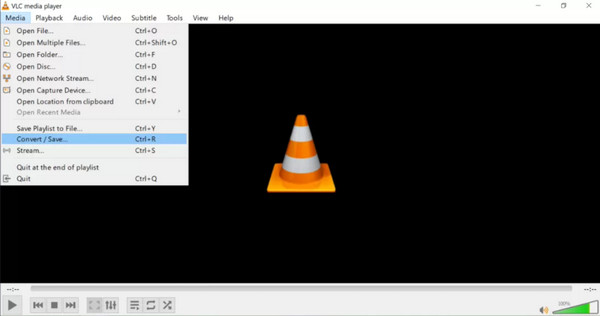
另一方面,VLC Media Player 是一個著名的媒體播放器,它也可以處理具有複製保護的藍光光碟,但在某些條件下。當您尋找每個人都可以在任何平台上存取的藍光解密器時,它是您的免費選擇之一。該播放器配備了一整套內建解碼器,無需額外安裝即可播放大量媒體格式。雖然 VLC 可能不具備與其他解密器相同的高級功能,但它可以處理簡單的複製保護方案。
前六名:AnyDVD
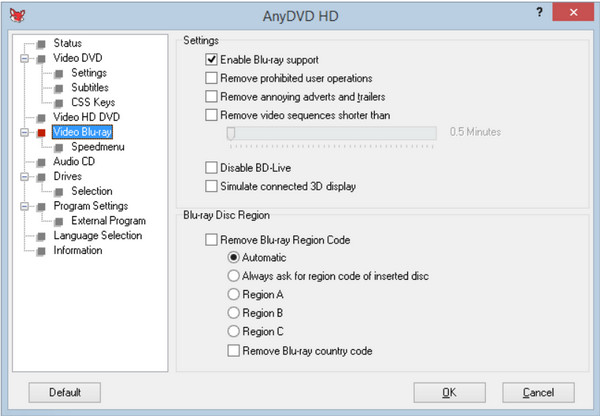
AnyDVD 是一個成熟的軟體解決方案,已經存在了很多年,為每個人提供可靠的 DVD 和藍光解密功能。藍光解密器軟體能夠在背景工作,在藍光光碟放入電腦時對其進行解密,無需幹預。除此之外,它還具有其他功能,例如停用強制預覽、消除區域程式碼以及阻止 BD-Live 內容運作。
前 7 名:電影救援者
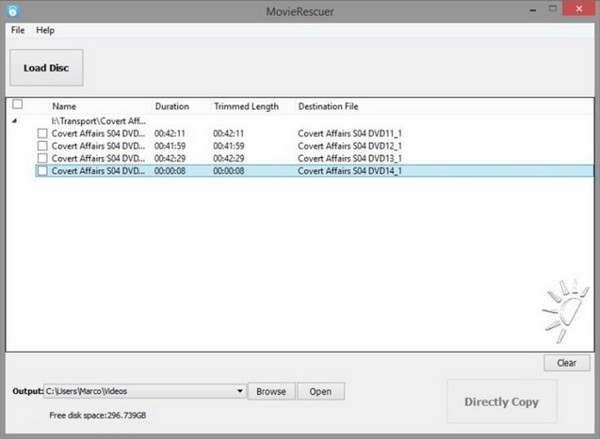
這款用戶友好的藍光解密器 MovieRescuer 專注於備份藍光光碟並將其轉換為各種格式的簡單性和可靠性。它確保您即使實體光碟損壞或遺失也可以欣賞您最喜愛的電影。除了它的友善性之外,它還可以處理流行的格式,例如 MP4、AVI、MKV 等。此外,它還支援批次處理,讓您一次翻錄多張藍光光碟,節省您的時間和精力,而不會降低光碟的原始品質。
第八名:ImElfin 藍光開膛手
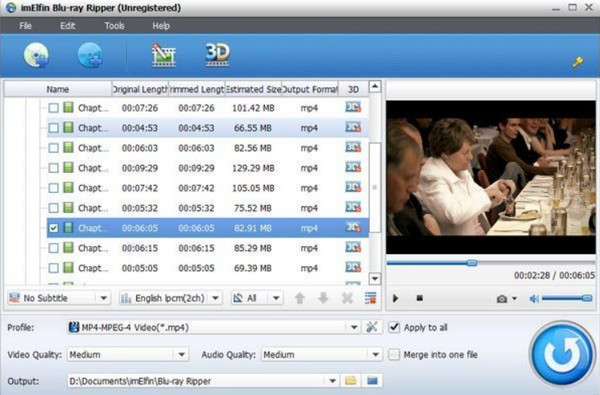
最終,ImElfin Blu-ray Ripper 是一款靈活的藍光解密軟體,可以輕鬆處理解密和轉換。它具有多種輸出格式,確保與大多數設備和媒體播放器相容。除此之外,它在硬體加速的幫助下提供快速的翻錄時間,而不會影響品質。提高效率和生產力的另一件事是它能夠同時大量翻錄藍光光碟。您也可以將其用作影片編輯器、元資料編輯器和字幕編輯器。
雖然它們都可以幫助您繞過複製保護,但哪個是更好的選擇?下表重點介紹了八款藍光解密軟體的功能、品質等。
| 藍光解密器 | 藍光解密 | 品質 | 編輯功能 | 輸出格式 |
| 4Easysoft DVD 翻錄器 | √ | 4K、高清 | 基本(修剪、裁剪、浮水印等) | MP4、MKV、AVI、MOV 等 |
| DVDFab 藍光複製 | √ | 4K、高清 | 基本(修剪、裁剪、浮水印) | MP4、MOV、MKV、AVI 等 |
| 製作MKV | 可以,但有限 | 4K、高清 | × | MKV |
| 超高畫質 | √ | 4K、高清 | × | MP4、MKV |
| VLC 媒體播放器 | 是的,但在某些條件下 | 高畫質 | 基本編輯 | MP4、AVI、MOV、MKV 等 |
| 任一DVD | √ | 高畫質 | × | MP4、MOV、MKV、AVI 等 |
| 電影救援隊 | √ | 高畫質 | × | MP4、AVI、MOV、MKV 等 |
| ImElfin 藍光開膛手 | √ | 4K、高清 | 基本編輯 | MP4、AVI、MKV、MOV 等 |
結論
從此處討論的各種選項中,請確保選擇適合您的需求和偏好的完美藍光解密者。您可以使用 MakeMKV 等免費工具(特別是如果您喜歡使用 MKV 作為格式),也可以使用 DVDFab 等付費工具。但是,如果您想要一個強大且友善的解密工具,強烈推薦的軟體是專業的 4Easysoft DVD 翻錄器。它提供了全面的功能集,例如 4K 和 3D 支援、區域碼刪除、各種編輯功能等等。立即下載,在任何裝置上體驗快速的轉換速度和卓越的品質。

 發表者
發表者 